Documentation de data2check – Vérification d'InDesign-a-EPUB
Table de matières
1. La vérification d'InDesign-a-EPUB
Avec la vérification d'InDesign-a-EPUB, les fichiers Adobe InDesign peuvent être vérifiés s'ils sont conformes d'être exportés vers le format EPUB.
Cette vérification contient les critères les plus communs pour une exportation réussie vers EPUB, comme par exemple:
- le marquage de texte dans InDesign étant pertinent pour l'exportation EPUB doit être enregistré sous forme de style de paragraphe ou de caractère
- complétude des métadonnées
- ancrage correct des images
- liens corrects (cibles existantes)
- Erreurs courantes comme les notes de bas de page manuelles ou les listes
- et beaucoup plus...
À la suite de cette vérification, vous obtenez deux rapports de vérification (SVRL et HTML) ainsi qu'une version commentée de votre fichier InDesign téléchargé. Vous trouverez plus d'informations sur les résultats de vérification sous 2.2 Les documents de sortie.
2. Vérification d'un document
Sous l'option de menu »Documents« vous pouvez vérifier les documents InDesign et Word à l'aide d'une configuration précédemment créée. En outre, vous pouvez vérifier si vos documents InDesign sont appropriés pour être exportés au format EPUB.
2.1 Le processus de vérification
En cliquant sur le bouton »Choisir un fichier« (voir figure 1), votre gestionnaire de fichiers s'ouvre où vous sélectionnez un fichier InDesign à vérifier (voir figure 2).
REMARQUE: Tous les formats des fichiers à télécharger doivent être compatibles XML. Cela signifie: ne téléchargez que les fichiers avec l'extension .idml pour un document Adobe InDesign!
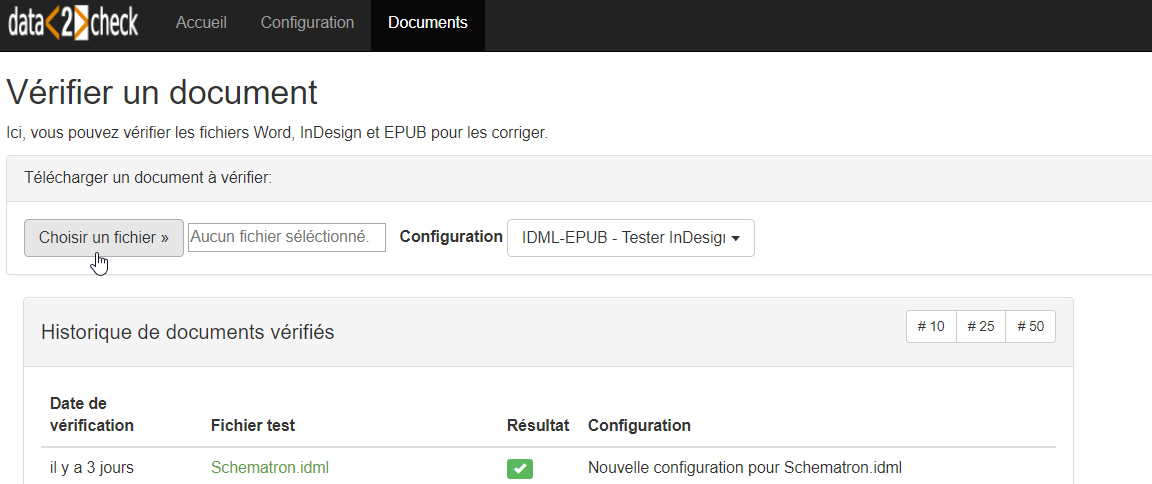
Figure 1: Télécharger un document à vérifier - Étape 1: Cliquer sur »Choisir un fichier« pour ouvrir le gestionnaire de fichiers.
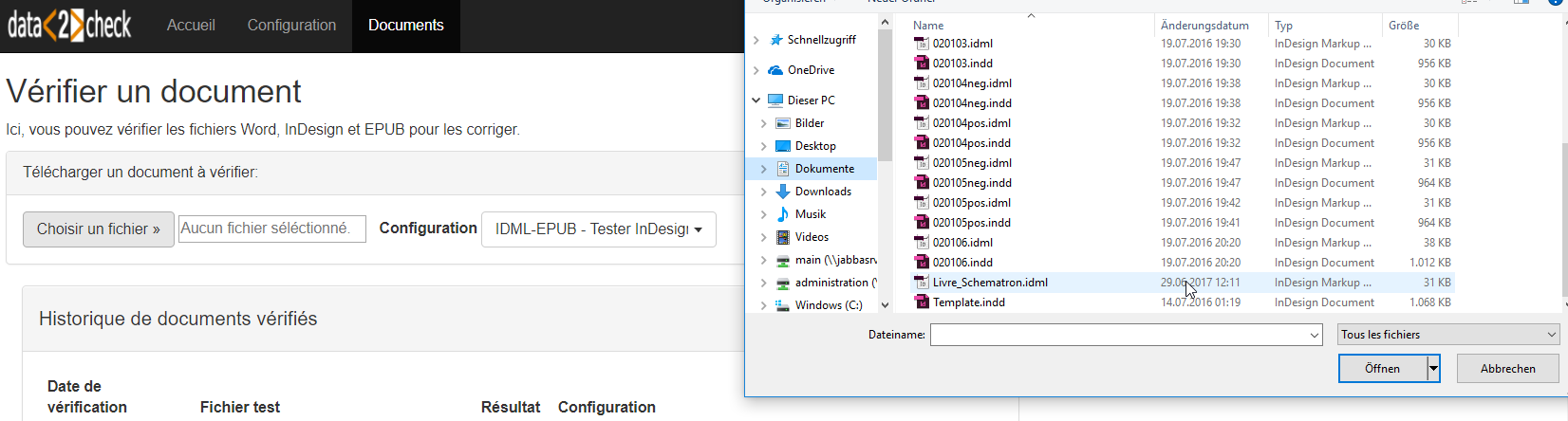
Figure 2: Télécharger un document à vérifier - Étape 2: Choisir un fichier .idml.
Après avoir sélectionné le fichier via double clic, le type de configuration IDML-EPUB - Tester InDesign pour l'exportation vers EPUB (entre autres) apparaît dans la liste déroulante à côté de »Configuration«. Veuillez sélectionner ce type (voir figure 3).
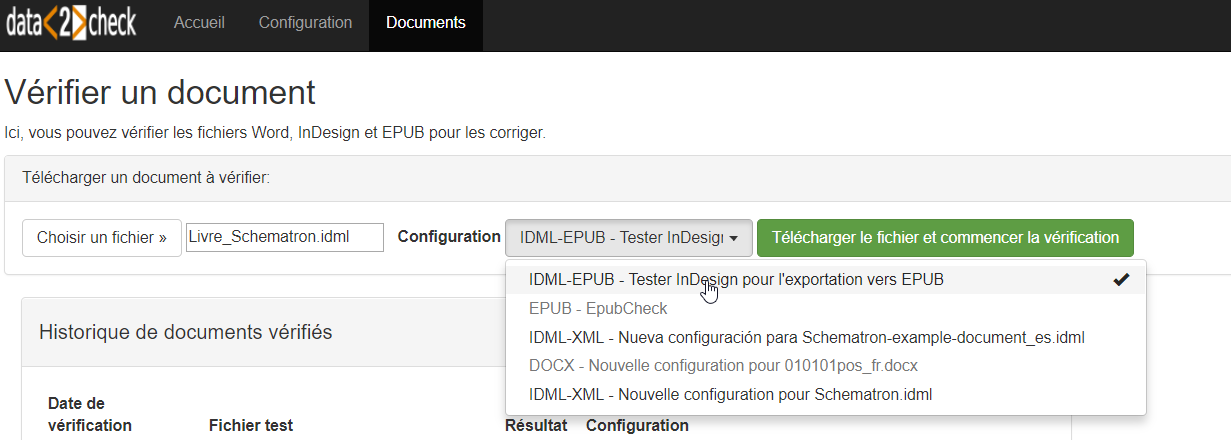
Figure 3: Les configurations disponibles après avoir sélectionné un fichier InDesign (présentation exemplaire).
Après avoir sélectionné le document à vérifier et le type de configuration IDML-EPUB - Tester InDesign pour l'exportation vers EPUB, veuillez cliquer sur le bouton vert »Télécharger le fichier et commencer la vérification« afin de commencer le processus de vérification (voir figure 4).
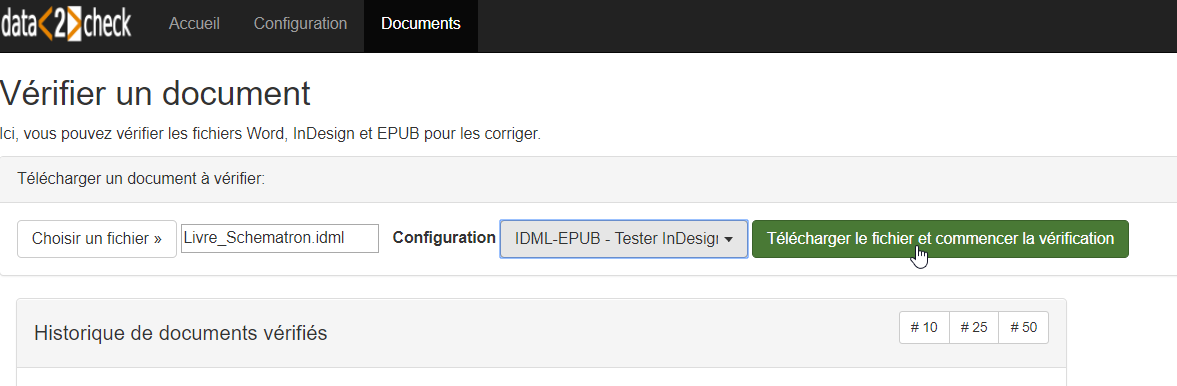
Figure 4: Cliquer sur »Télécharger le fichier et commencer la vérification«.
Maintenant, vous verrez un symbole d'horloge qui affiche la progression de la vérification de document. Ce processus peut prendre quelques (voir figure 5).
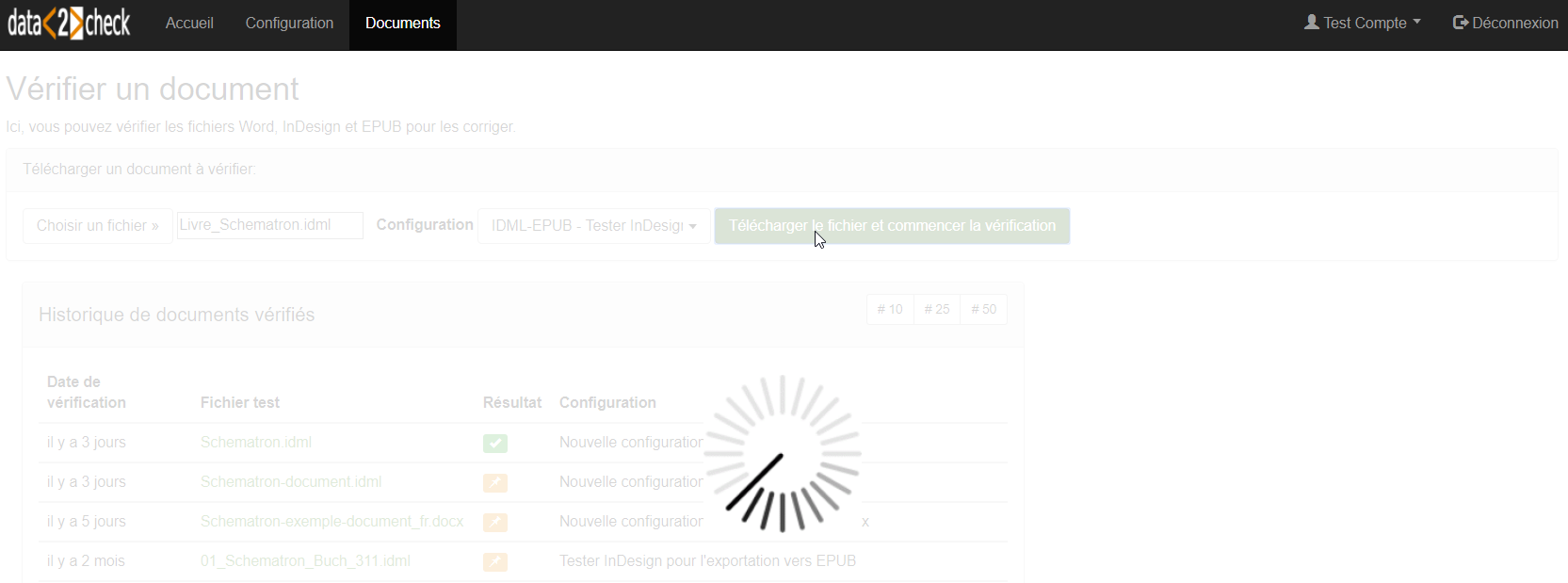
Figure 5: La vérification du document InDesign est en cours.
Le document sélectionné par vous a été vérifié avec succès. Après l'achèvement de la vérification, vous pouvez voir les documents de sortie sur le côté droit (voir figure 6).
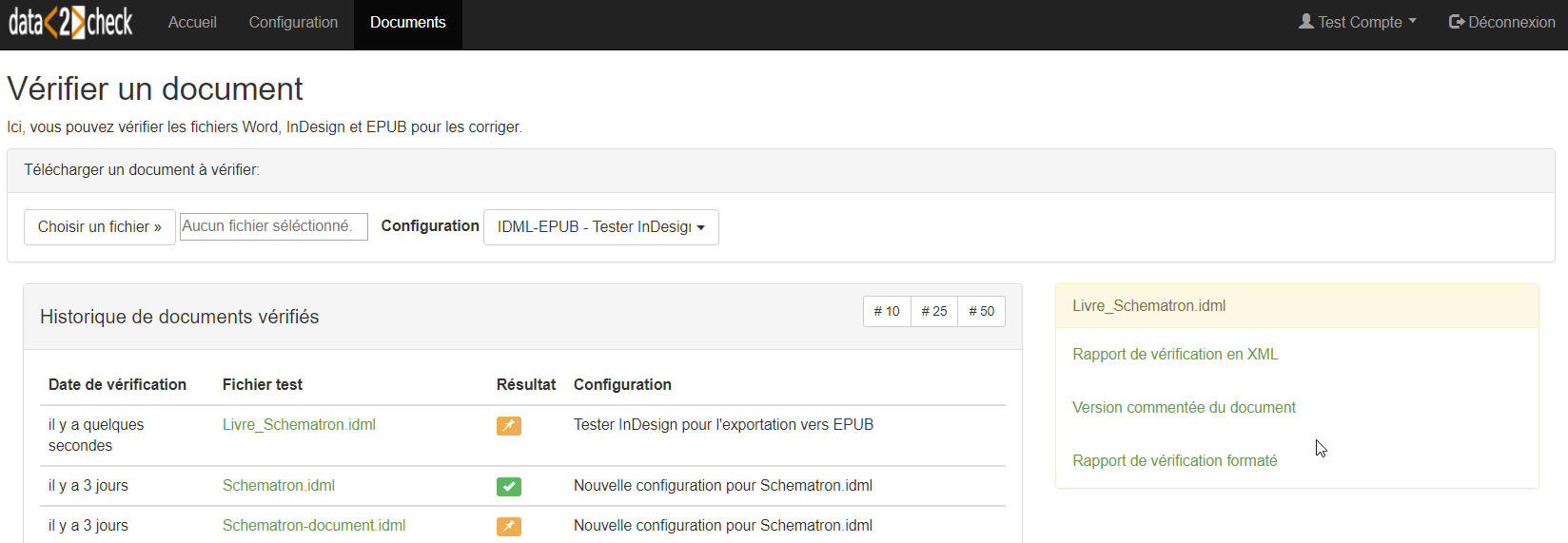
Figure 6: La vérification du document est terminée.
D'autres informations sur les documents de sortie individuels peuvent être trouvées en détail ci-après.
2.2 Les documents de sortie
Indépendamment du fait qu'un contrôle a été ou non "réussi" (aucune erreur trouvée) ou "non réussie" (erreurs trouvées), toujours trois documents de sortie sont affichés sous la forme de liens (voir figure 7):
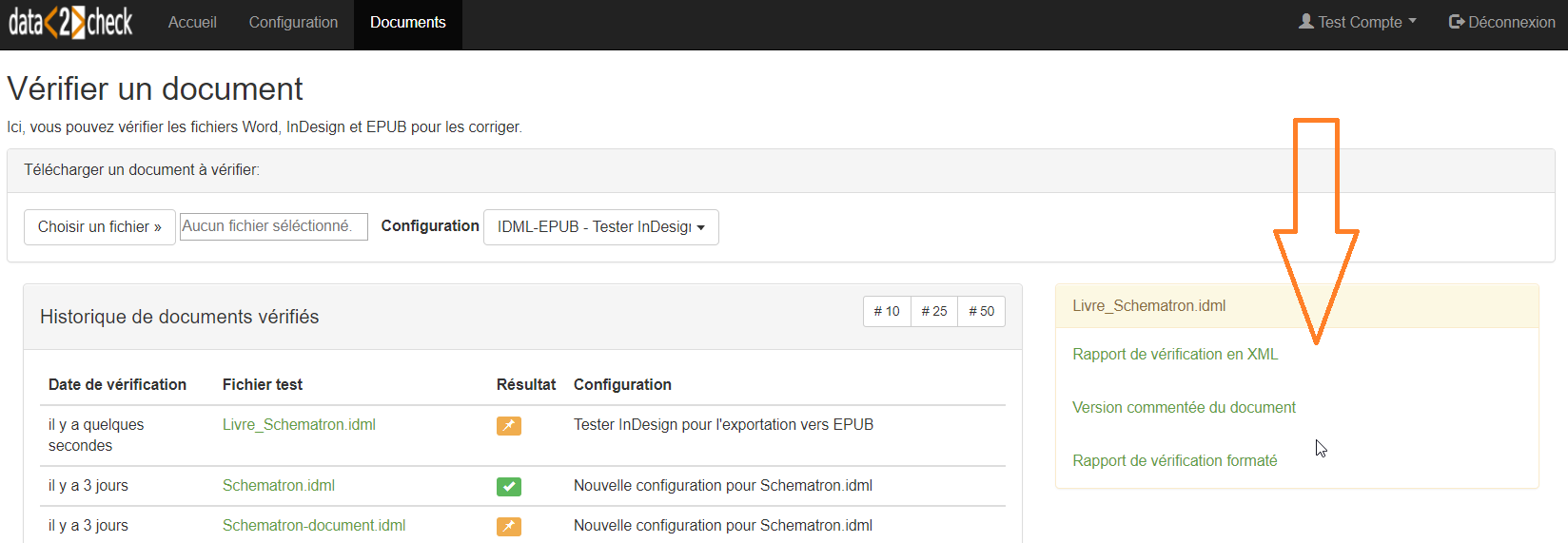
Figure 7: Les trois documents de sortie.
-
Rapport de vérification en XML: En suivant ce lien, un rapport de vérification dans le format SVRL (Schematron Validation Report Language) est téléchargé (voir figure 8). Ce rapport peut être utilisé pour un traitement ultérieur avec XSLT ou XPath.
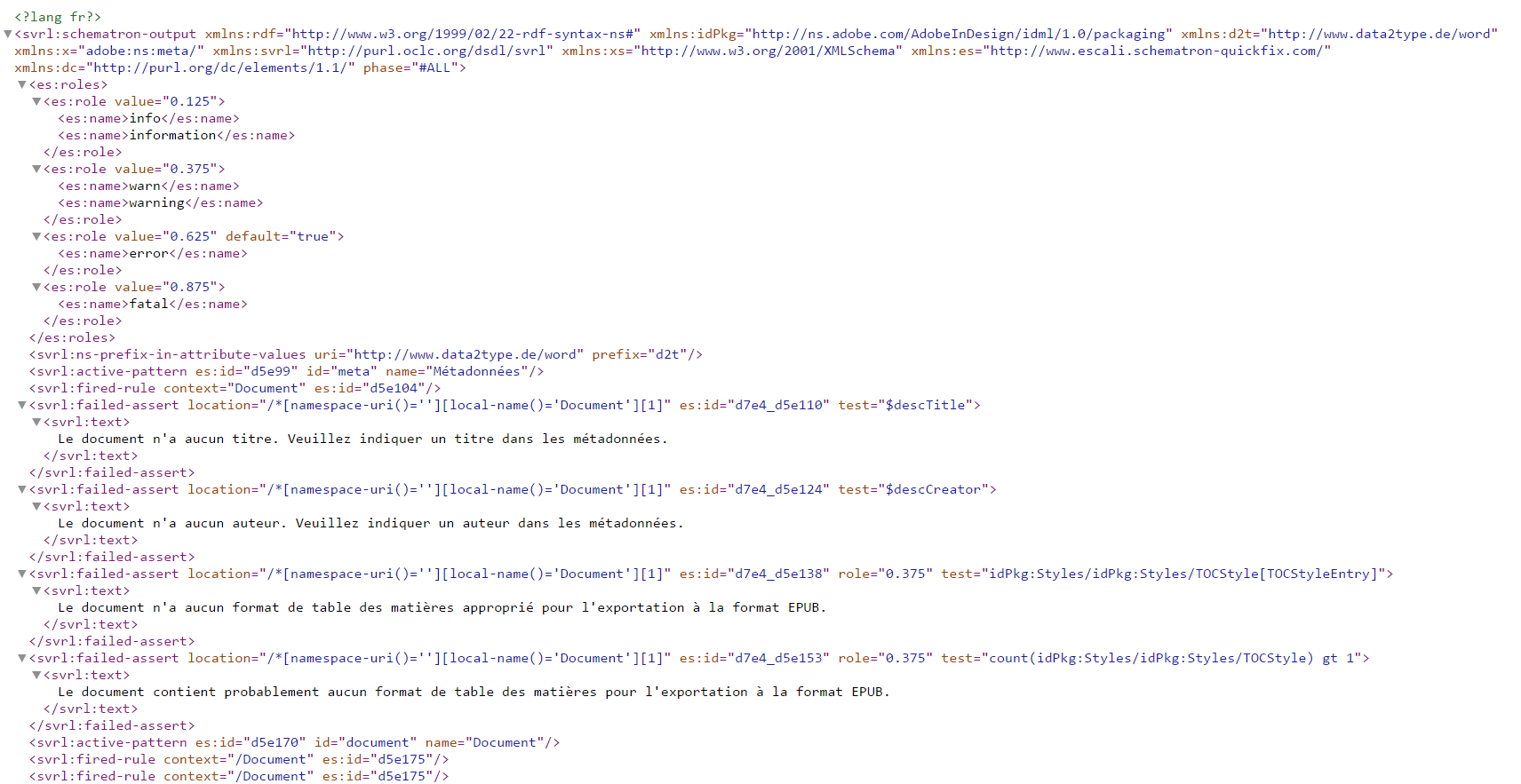
Figure 8: Le rapport de vérification SVRL (extrait).
-
Version commentée du document: En suivant ce lien, un document de sortie InDesign est téléchargé. Cette copie exacte de votre document téléchargé à vérifier contient des &commentaires& sur les erreurs trouvées au paragraphe pertinent. Ces commentaires sont composés comme suit:
-
La fonctionnalité Notes d'InDesign afin de marquer l'endroit où l'erreur s'est produite, y compris une description de l'erreur dans la note correspondante (voir figure 9).
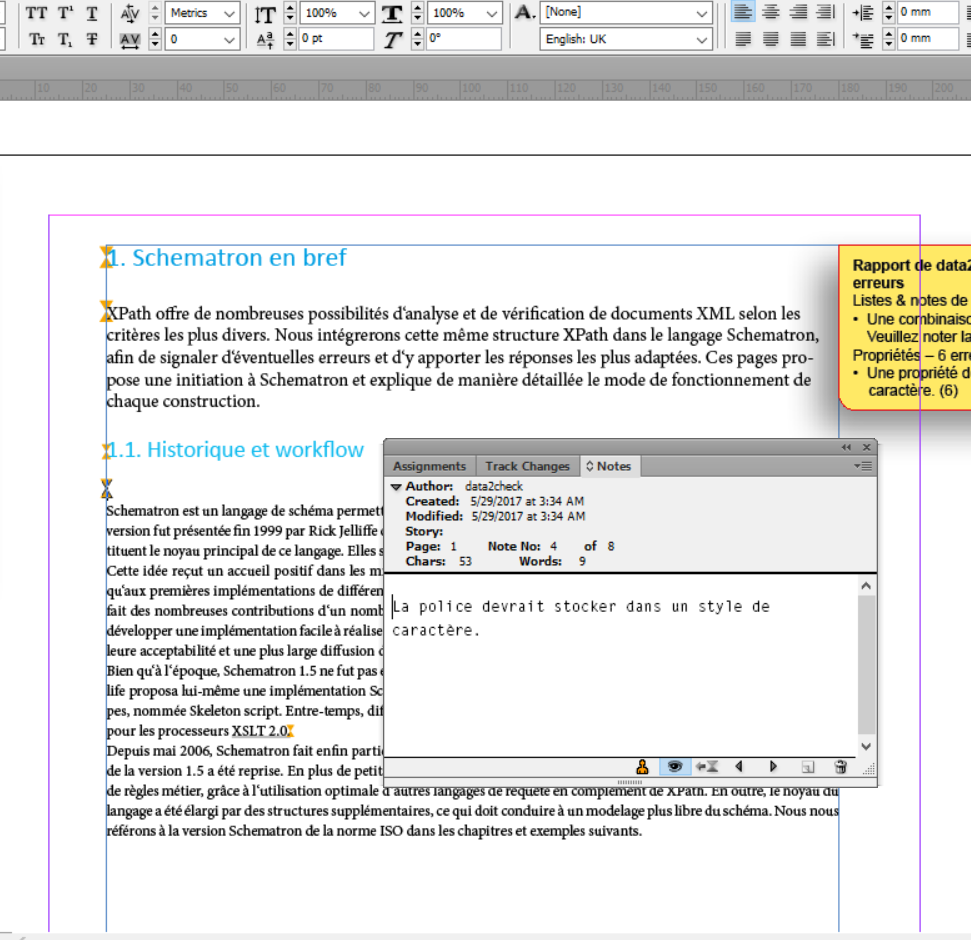
Figure 9: Note InDesign pour un message d'erreur.
-
Rapports de synthèse d'erreurs par cadre de texte ou autres objets de page sous la forme de nouveaux cadres de texte (Couleur de fond jaune) allongé sur un calque (layer) non imprimable (voir figure 10). Les nombres dans les crochets indiquent la fréquence de l'apparition de l'erreur individuelle.
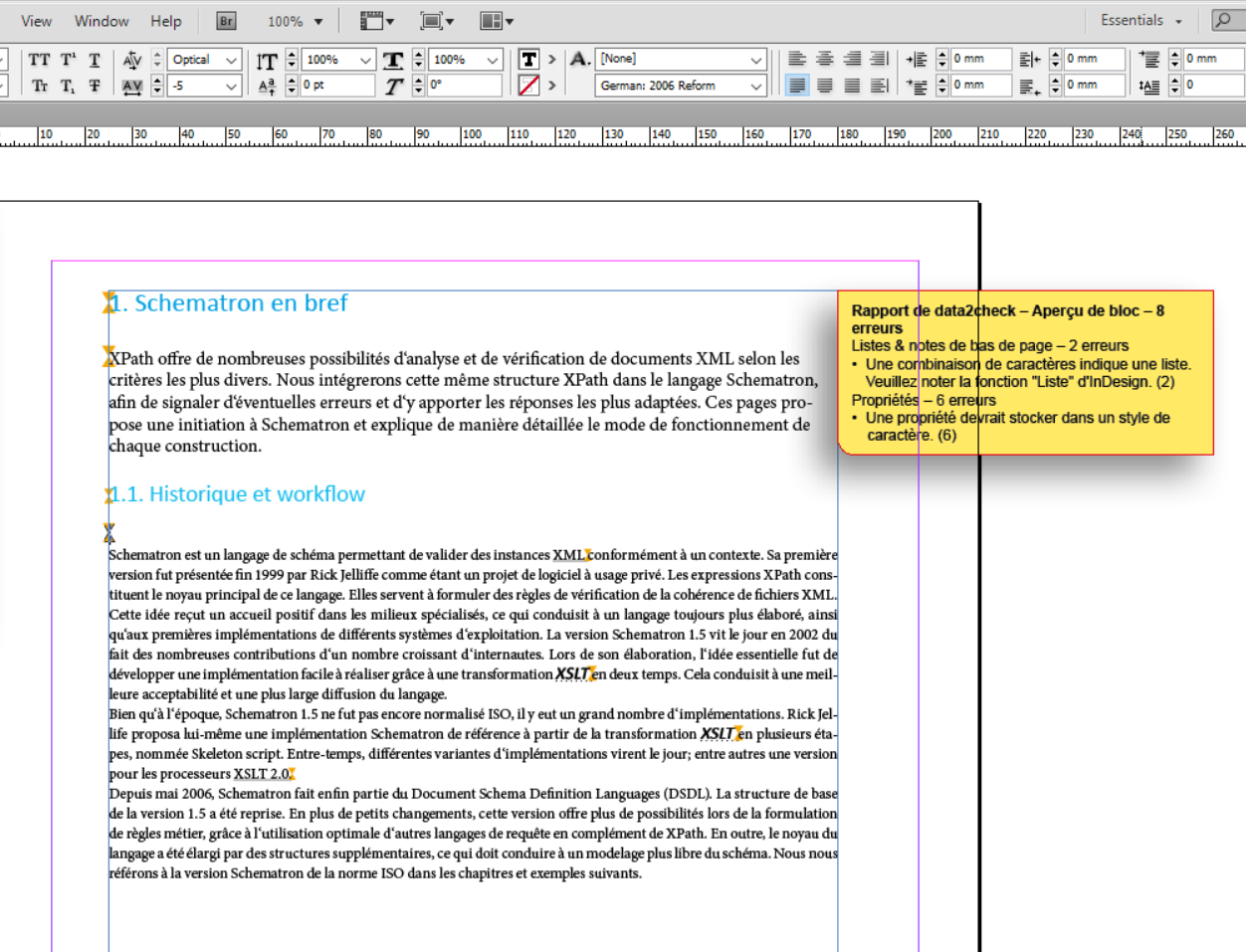
Figure 10: Vue d'ensemble du cadre avec une liste d'erreurs.
-
Un rapport de synthèse pour l'ensemble du document sur la première page sous la forme d'un nouveau cadre de texte (couleur de fond jaune) allongé sur un calque (layer) non imprimable (voir figure 11). Les nombres dans les crochets indiquent la fréquence de l'apparition de l'erreur individuelle.
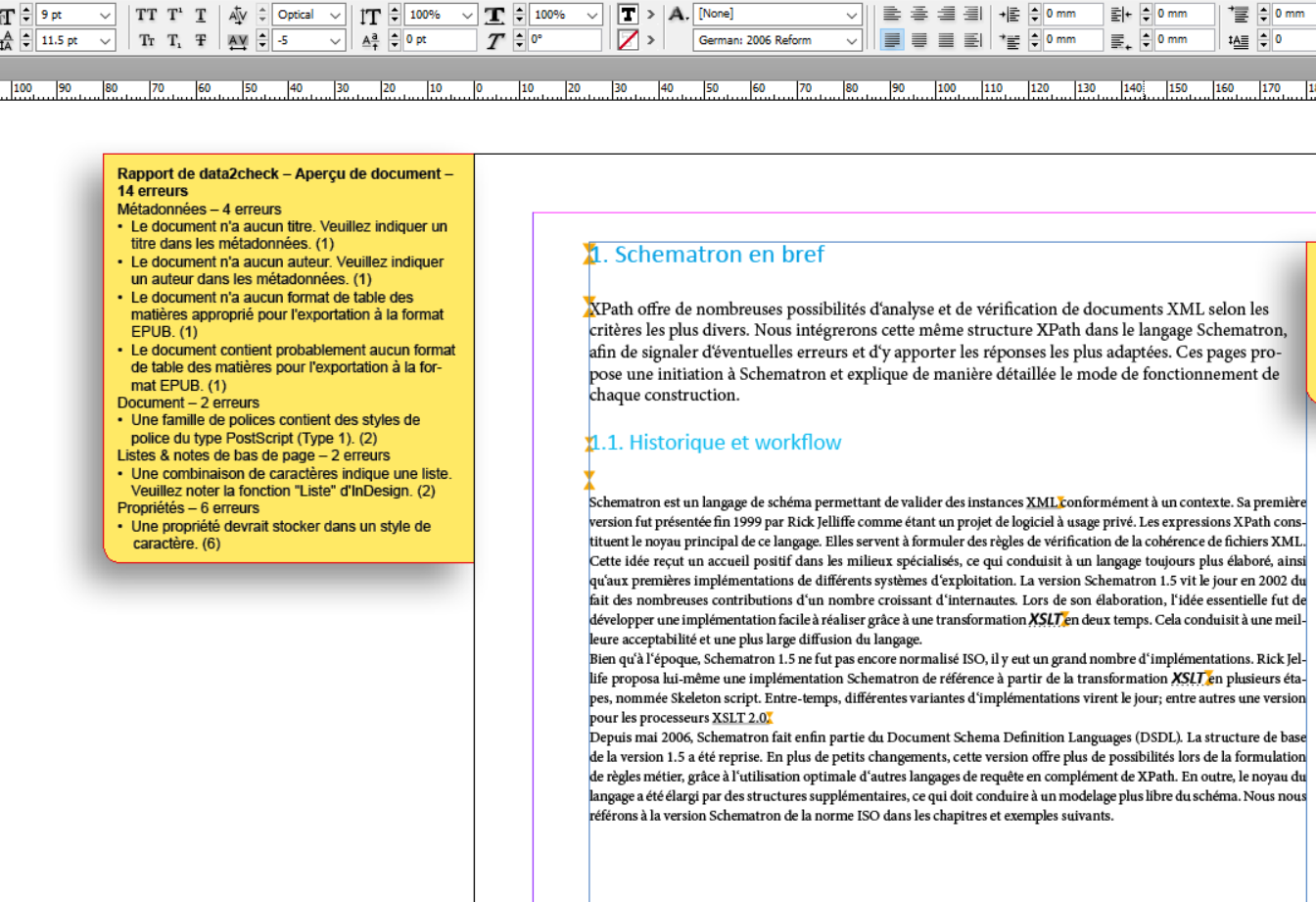
Figure 11: Aperçu du document avec la liste complète des erreurs.
Avec l'aide de cette version commentée, vous pouvez visualiser directement toutes les erreurs de formatage dans le document InDesign, corrigez-les et, le cas échéant, téléchargez le document corrigé à nouveau pour une vérification.
-
-
Rapport de vérification formaté: En suivant ce lien, un résumé trouvées lors de la vérification du document et des messages d'erreur est téléchargé en HTML (voir figure 12). Avec l'aide de ce rapport de vérification, vous obtenez un aperçu initial de l'étendue et de la gravité des erreurs dans le document InDesign.
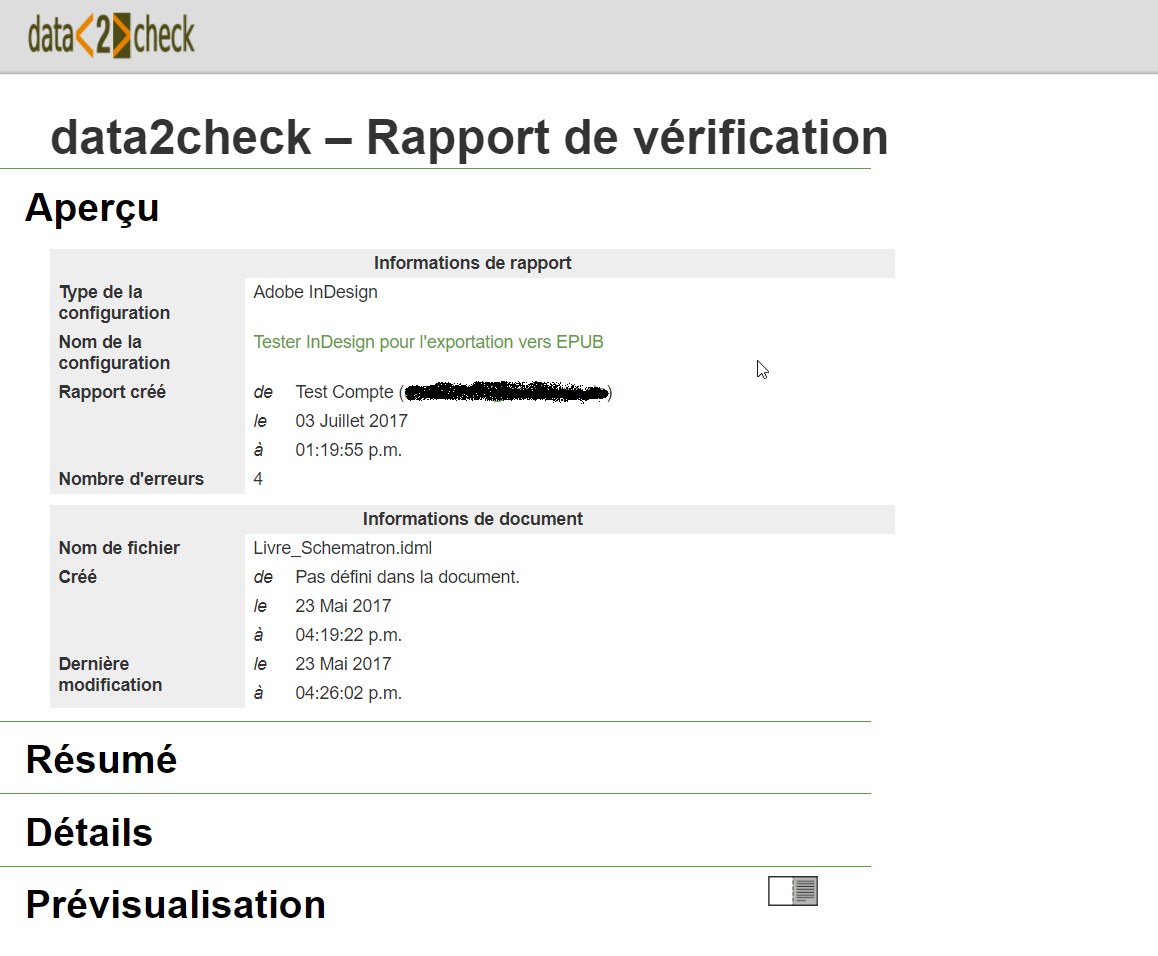
Figure 12: Le rapport de vérification formaté en HTML (extrait).
De plus, vous pouvez voir directement les erreurs trouvées à l'aide d'une prévisualisation du navigateur. En cliquant sur la section »Détails«, toutes les erreurs sont répertoriées et peuvent être revues directement dans la version HTML de votre document lors du suivi du lien [Prévisualisation] à la fin de chaque point de liste (voir figure 13).
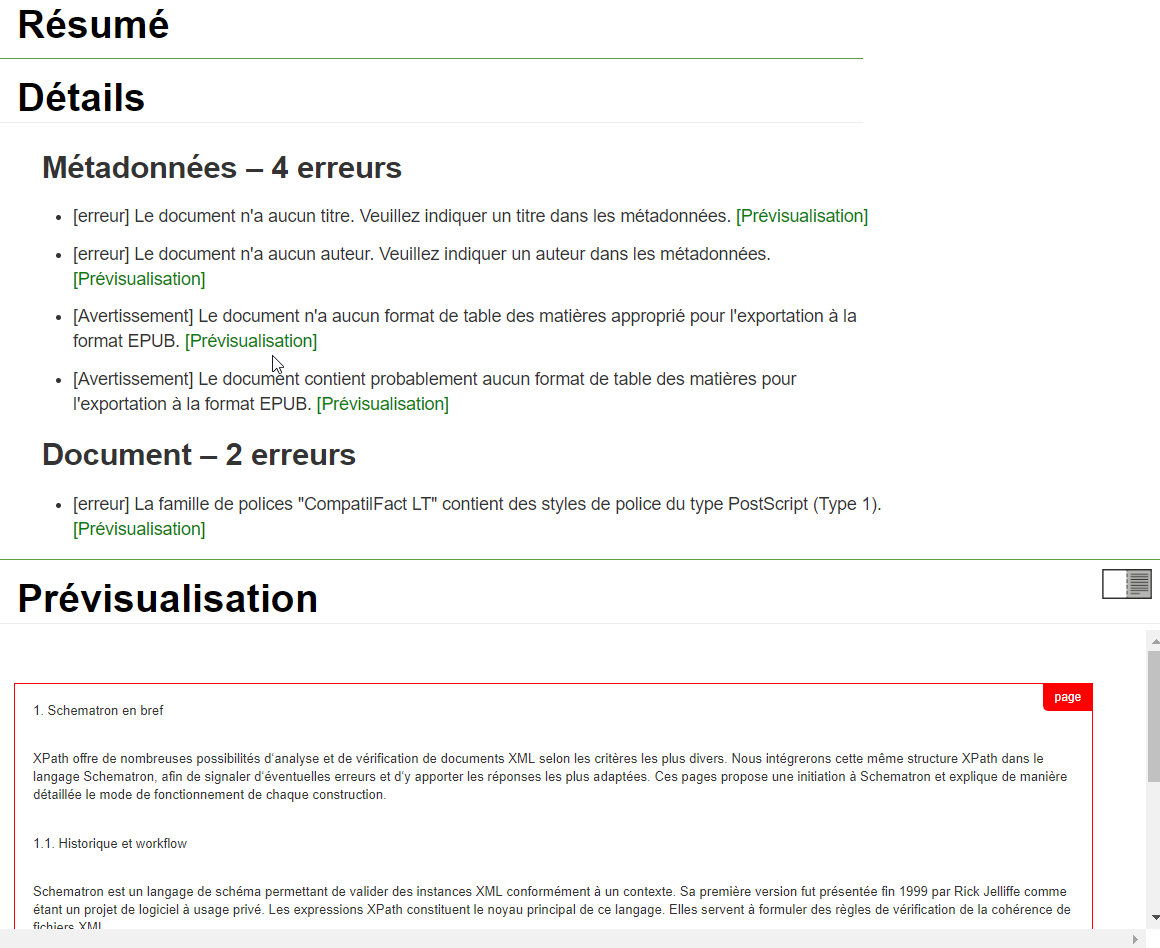
Figure 13: La fonction de prévisualisation dans le rapport de vérification formaté.
3. L'historique des documents vérifiés
Sous l'option du menu »Documents« dans l'Historique des documents vérifiés (côté gauche) tous les vérifications déjà effectuées sont affichées par ordre chronologique et l'accès aux résultats individuels des vérifications est accordé. Donc, l'historique des documents vérifiés représente votre base de données personnelle.
Dans ce tableau, tous les vérifications précédents sont répertoriés, y compris l'heure
de la vérification (»Date de vérification«), le nom du fichier à vérifier (»Fichier
test«), le résultat de la vérification (coche verte (![]() ) pour "vérification réussie et aucune erreur trouvée", épingle orange (
) pour "vérification réussie et aucune erreur trouvée", épingle orange (![]() ) pour "vérification réussie mais une erreur trouvée" et un flash rouge (
) pour "vérification réussie mais une erreur trouvée" et un flash rouge (![]() ) pour "la vérification a échouée, e.g. en raison d'une erreur système") ainsi que
la configuration utilisée pour la vérification individuelle (voir figure 14).
) pour "la vérification a échouée, e.g. en raison d'une erreur système") ainsi que
la configuration utilisée pour la vérification individuelle (voir figure 14).
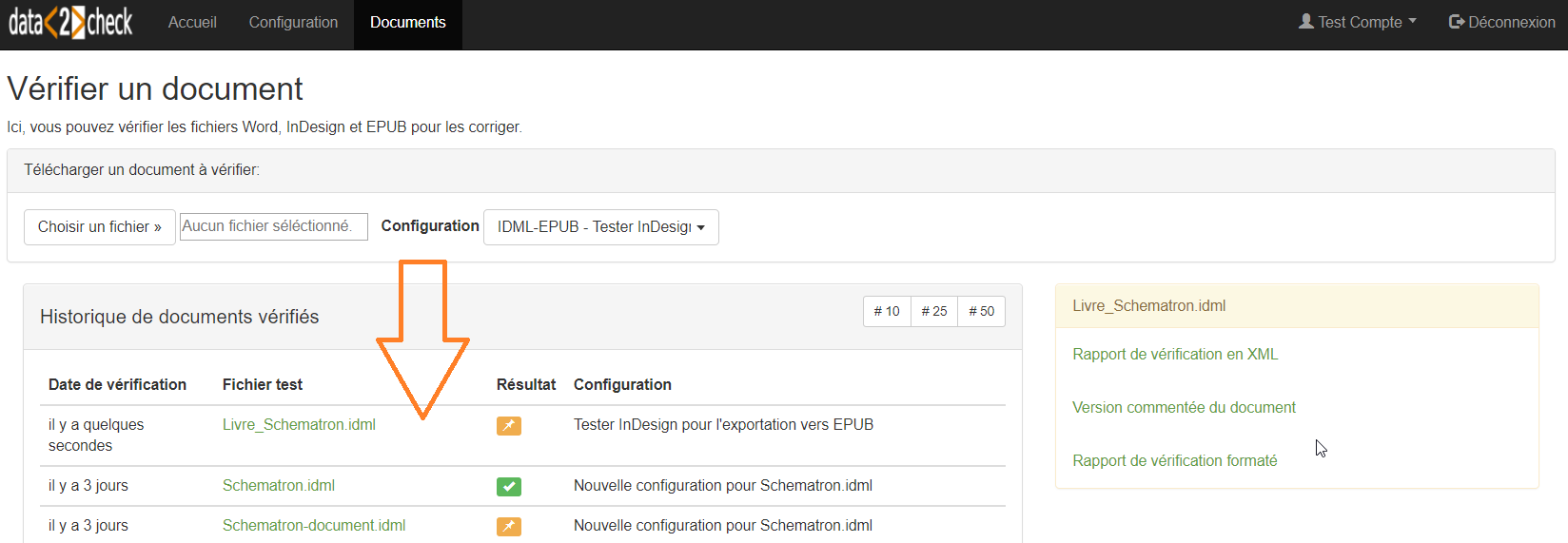
Figure 14: L'historique des documents vérifiés.
En cliquant sur l'un des documents liés sous »Fichier test«, les documents de sortie appropriés apparaissent sur le côté droit et peuvent être visualisés comme décrit sous 2.2 Les documents de sortie (voir figure 7).
Votre Historique des documents vérifiés peut également être trouvé sur la page de démarrage data2check sous l'option de menu »Accueil« (voir sous 4.1 Accueil dans la partie générale de cette aide).